'언어 형식'이나 '시스템 로캘'이 한국어로 지정되어 있음에도 불구하고 윈도우 상에서 글자가 깨어지거나 이상하게 표시되는 경우 글꼴을 관리하는 글꼴 캐시를 초기화해서 글자가 정상적으로 표시되도록 하는 설정입니다.
글꼴 캐시 서비스를 중지시키 위해 'windows + R' 키를 눌러 실행 창에 'services.msc'를 입력하고 엔터 쳐 서비스 창을 엽니다.
services.msc
서비스 창이 열리면 'Windows Font Cache Service' 항목을 찾아 마우스 우클릭해 '중지'를 선택합니다.
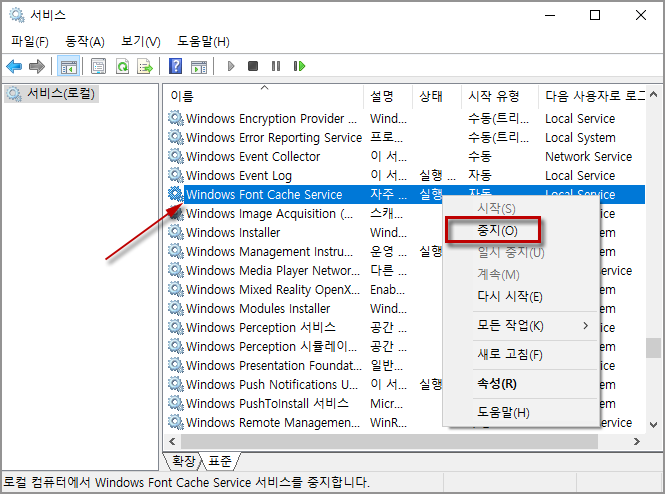
글꼴 캐시 서비스가 중지되면 기존에 설정된 글꼴 캐시 파일을 삭제하기 위해서 먼저 파일 탐색기에서 '숨긴 항목'과 '파일 확장명'을 표시하도록 설정해줘야 합니다.
윈도우 파일 탐색기를 열고 상단의 '보기' 메뉴를 연 다음 '숨긴 항목'과 '파일 확장명'에 체크를 합니다.

글꼴 캐시 파일이 위치한 경로는 2곳으로 아래와 같은 경로에 위치합니다.
C:\Windows\ServiceProfiles\LocalService\AppData\Local\FontCache
C:\Windows\System32\FNTCACHE.DAT
관리자 권한으로 해당 폴더에 접근해야 하기에 탐색기 주소 창에 주소를 붙여넣기해서는 접근이 불가능하므로 경로를 따라 일일이 찾아 들어가야 합니다.
'C:\Windows\ServiceProfiles\LocalService\AppData\Local\FontCache' 경로로 찾아 들어가 'FontCache' 폴더안의 모든 파일을 마우스 우클릭해 삭제합니다.

다시 'C:\Windows\System32' 경로로 이동해 오른쪽 창에서 'FNTCACHE.DAT' 파일을 찾아 역시 마우스 우클릭해 삭제합니다.

2경로의 글꼴 캐시 파일을 삭제했다면 모든 창을 닫고 윈도우를 재시작합니다.
윈도우 재시작 후 글꼴 캐시 서비스가 재실행되면 글꼴 캐시 파일들이 모두 재생성되어 초기화되므로 윈도우에서 글자들이 정상적으로 표시되게 됩니다.
▶ 윈도우10 한글이 깨어지는 경우 언어 설정 확인하기
▶ 윈도우에서 아이콘이 깨지는 경우 해결하기 'Rebuild Shell Icon Cache'
'PC' 카테고리의 다른 글
| 레지스트리 오류 복구 프로그램 'Registry Repair' (0) | 2021.08.08 |
|---|---|
| 잘못 지정된 연결 프로그램 초기화하기 (0) | 2021.08.08 |
| 윈도우10 한글이 깨어지는 경우 언어 설정 확인하기 (0) | 2021.08.07 |
| 윈도우 시작 시 이전 작업 창들이 자동으로 열리는 경우 해결법 (0) | 2021.08.05 |
| PC 사양과 다이렉트 X 버전 확인하기 (0) | 2021.08.05 |




댓글